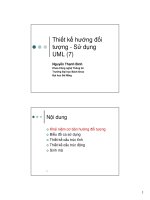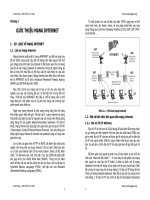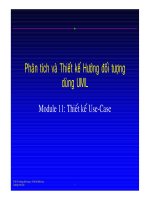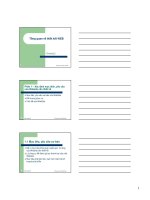THIẾT KẾ REPORT ACCESS
Bạn đang xem bản rút gọn của tài liệu. Xem và tải ngay bản đầy đủ của tài liệu tại đây (38.09 KB, 2 trang )
Bài 4: THIẾT KẾ REPORT
1. Các bước thiết kế Report cơ bản:
- Trong ngăn Report, nhấn nút New, chọn mục Design View, chọn Query (hoặc table) làm
nguồn dữ liệu cần in trong hộp danh sách phía dưới của hộp thoại & OK.
- View – Report Header/Footer để x/h 2 fần còn lại (report có 5 fần)
* Thiết kế fần Report Header: (Chứa nội dung chỉ x/h 1 lần đầu trang đầu tiên)
Vẽ các Label, gõ nội dung và định dạng.
* Thiết kế fần Page Header: (Chứa nội dung x/h đầu mỗi trang)
- Vẽ 1 Label sát lề trái và thanh Page Header, gõ chữ STT
- Mở Field List, kéo các trường trong Field List thả vào fần Detail, định dạng Font và
kích cỡ cho tất cả.
- Chọn nhóm Label phía trước, dùng lệnh Cut và Paste để di chuyển lên fần Page Header.
Di chuyển vào giữa và xóa dấu 2 chấm sau mỗi Label.
- Sắp các Label vào tiếp theo sau Label STT để tạo hàng tiêu đề. Lưu ý, các Label khi sắp
vào phải khít với nhau, chiều cao Label phía sau phải bằng Label phía trước, độ tùy
chỉnh.
- Kéo thanh Detail vào sát hàng Label vừa thiết kế.
* Thiết kế fần Detail: (Chi tiết – mỗi trang mỗi khác)
- Thiết kế cột STT:
+ Vẽ 1 textbox ra ngoài
+ Xóa Label kèm theo
+ Di chuyển Textbox vào sát lề trái và ngay dưới Label STT trên fần Page Header
+ Gõ =1 vào Textbox
+ Mở Properties, thẻ Data, mục Running Sum chọn Over All
- Di chuyển các trường có sẵn vào tiếp theo sau STT sao cho độ rộng và vị trí phải tương
ứng với các Label tiêu đề phía trên thẳng theo hàng dọc để hình thành các cột.
- Kéo thanh Page Footer lên sát hàng Textbox vừa sắp xong.
* Kẻ khung:
- Chọn 2 hàng ở fần Page Header và Detail (di chuyển chuột ra lề trái, trên thước dọc và
đầu dòng cần chọn cho đến khi x/h mũi tên màu đen và nhấp chuột để chọn; giữ phím
Shift để chọn thêm hàng tiếp theo)
- Mở Properties, thẻ Format, mục Border Style chọn Solid
* Thiết kế hàng thống kê: (fần Report footer)
- Vẽ 1 Textbox vào fần Report Footer
- Sửa nội dung Label kèm theo
- Gõ công thức tính vào Textbox (bắt đầu là dấu =). Ví dụ:
Count (MaSV)
Count ([Họ và tên])
Sum (SoLuong)
* Đánh số trang: (Fần Page Footer)
- Vẽ 1 Textbox vào fần Page Footer
- Gõ 1 trong 2 công thức sau:
= Page
Hoặc = Page & “/” & Pages
* Lưu ý: Nếu Report chưa có query sẵn để làm nguồn dữ liệu cần in thì tạo nguồn dữ liệu
cho report như sau:
- Tạo mới report nhưng không chọn nguồn
- Chọn Report (kích vào ô vuông ở góc trái trên – fần giao nhau giữa 2 thước ngang
và dọc)
- Mở Properties, thẻ Data, mục Record Source nhấn nút 3 chấm để thiết kế query trực
tiếp. Sau khi thiết kế xong thì đóng query và chọn Yes.
2. Thiết kế Report theo nhóm:
- Hai bước đầu tiên thiết kế như Report bình thường (xem mục 1)
- Trước khi thiết kế phải làm x/h thêm ít nhất 2 fần (report nhóm có ít nhất 7 fần) như
sau:
+ View – Sorting and Grouping. X/h hộp thoại
+ Tại cột Field/Expression chọn trường cần nhóm (chọn trường nào thì sẽ nhóm theo
trường đó). Ví dụ: Chọn MaVT thì tất cả các dòng có cùng một MaVT sẽ in thành 1
nhóm.
+ Tại mục Group Header: Chọn Yes
+ Tại mục Group Footer: Chọn Yes
+ Đóng hộp thoại lại
Sau đó thiết kế report như mục 1 nhưng nội dung nào muốn x/h đầu mỗi nhóm hoặc
cuối mỗi nhóm thì phải thiết kế vào hai fần vừa x/h cho thích hợp.